Win10删除文件提示没有访问权限的解决方法
时间:2024-02-22 14:04:46作者:极光下载站人气:218
有的小伙伴在操作电脑的时候,常常会遇到这样一种情况,想要将其中不需要的文件进行删除掉,但是会弹出一个访问被拒绝的提示窗口,需要管理员权限才能进行操作,而这种问题也难倒了不少小伙伴,而想要解决这个问题,那么我们需要进入到该文件的属性窗口中,找到安全选项卡进入到编辑页面中,将权限设置成允许就好了,相信很多小伙伴对这一操作是比较疑惑的,那么小编就给大家讲解一下如何使用Win10电脑解决删除文件需要管理员权限的具体操作方法吧,如果你需要的情况下可以看看方法教程,希望对大家有所帮助。
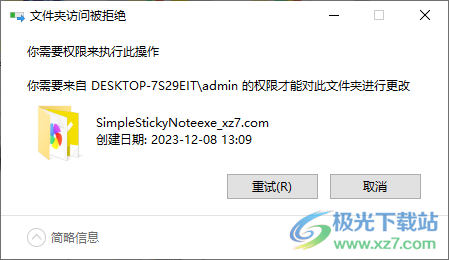
方法步骤
1.首先,找到要进行删除的文件,将其进行右键点击,选择【删除】。
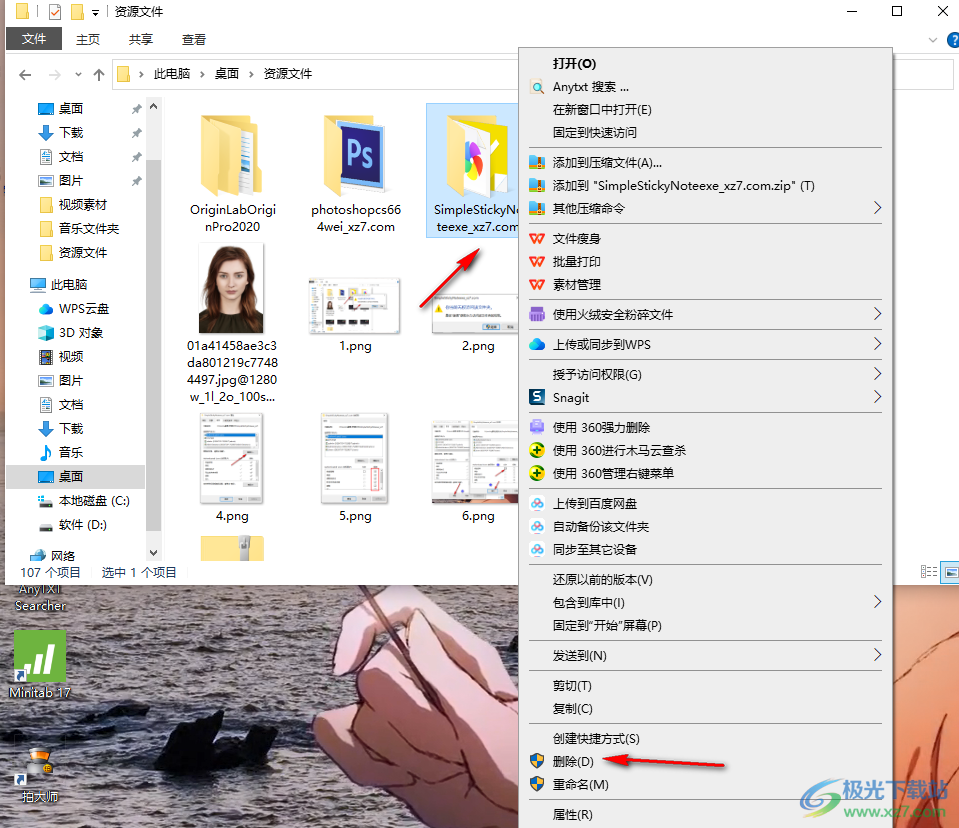
2.这时会弹出一个文件访问被拒绝的提示窗口,需要获取权限才能删除文件,如图所示。
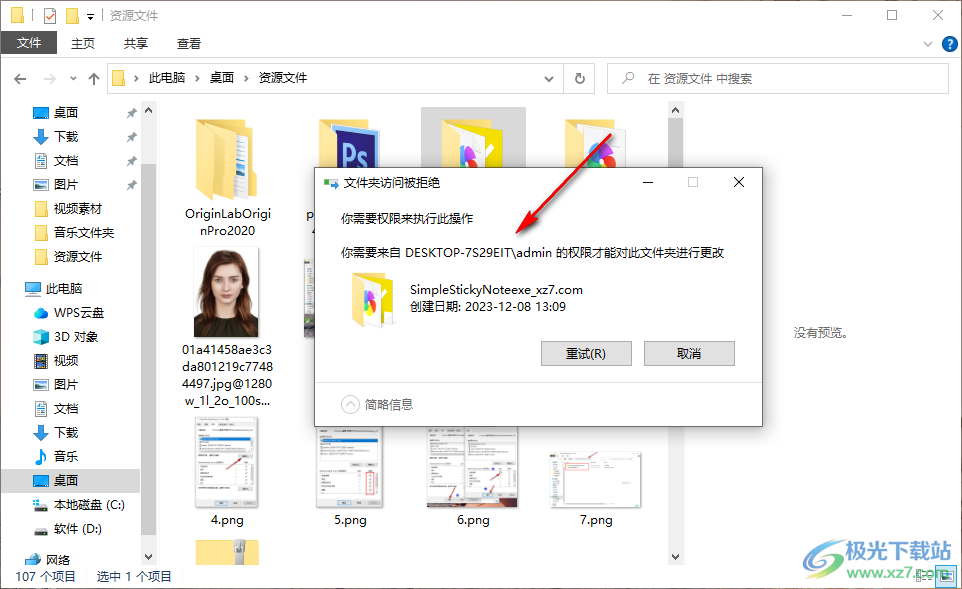
3.我们将该文件夹进行右键点击,在打开的菜单选项中将【属性】选项进行点击一下进入。
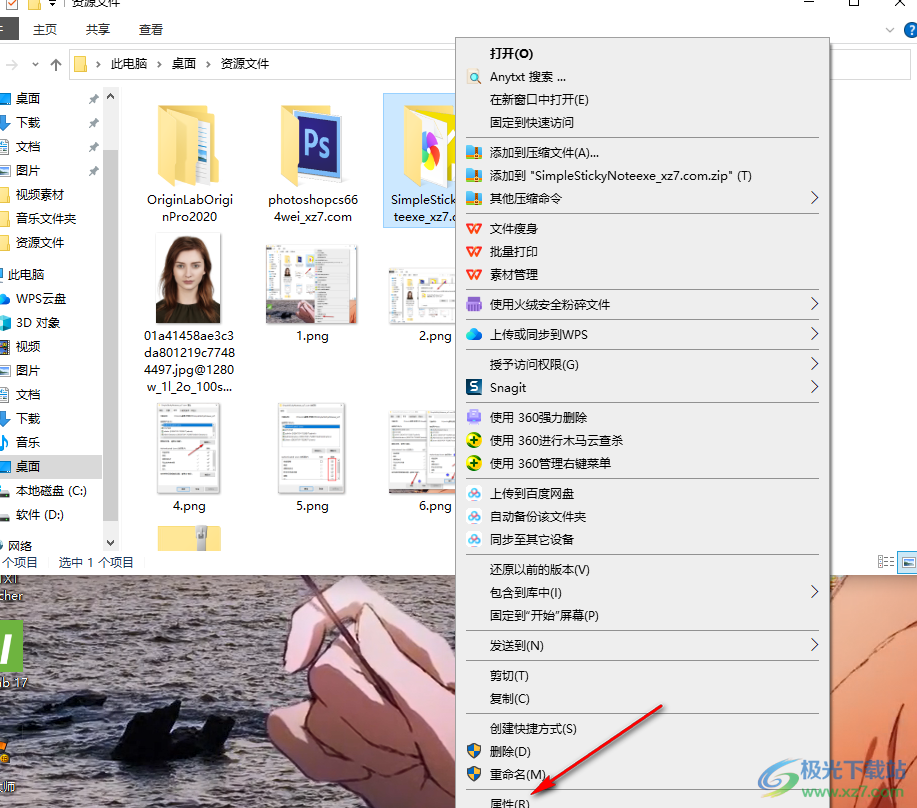
4.当我们进入到页面中之后,将页面上的【安全】选项卡点击打开,并且再点击下方的【编辑】按钮进入。
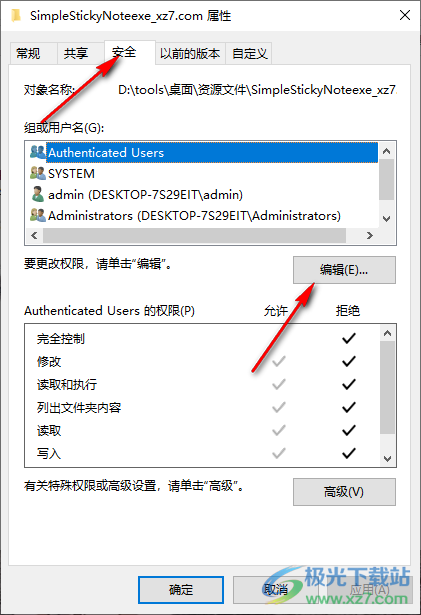
5.接着,我们需要在打开的页面上将【允许】下的方框进行勾选上,最后依次点击确定按钮退出属性窗口,那么这时你再重新右键该文件夹进行删除就可以了。
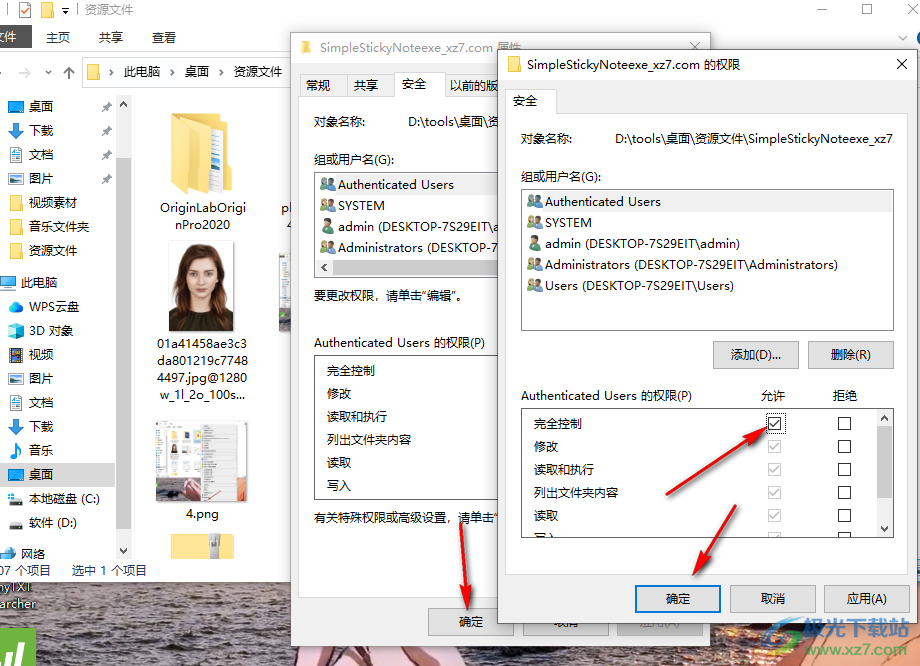
以上就是关于如何使用Win10电脑删除文件需要管理员权限的具体解决方法,当你想要将其中某些不要的文件进行删除的时候,如果出现没有权限删除的情况,那么就可以按照上述的方法将安全选项下的允许权限开启即可,感兴趣的话可以操作试试。

大小:4.00 GB版本:64位单语言版环境:Win10
- 进入下载
相关推荐
相关下载
热门阅览
- 1百度网盘分享密码暴力破解方法,怎么破解百度网盘加密链接
- 2keyshot6破解安装步骤-keyshot6破解安装教程
- 3apktool手机版使用教程-apktool使用方法
- 4mac版steam怎么设置中文 steam mac版设置中文教程
- 5抖音推荐怎么设置页面?抖音推荐界面重新设置教程
- 6电脑怎么开启VT 如何开启VT的详细教程!
- 7掌上英雄联盟怎么注销账号?掌上英雄联盟怎么退出登录
- 8rar文件怎么打开?如何打开rar格式文件
- 9掌上wegame怎么查别人战绩?掌上wegame怎么看别人英雄联盟战绩
- 10qq邮箱格式怎么写?qq邮箱格式是什么样的以及注册英文邮箱的方法
- 11怎么安装会声会影x7?会声会影x7安装教程
- 12Word文档中轻松实现两行对齐?word文档两行文字怎么对齐?
网友评论